I 2001 bragte Apple iPod til massemarkedet, en MP3-afspiller med smuk 5 GB harddisk. Seks iPod-generationer senere tilbyder iPod langt mere end bare en simpel musikafspiller, det er en række bærbare medieafspillere og multifunktionelle lommecomputere. Det giver dig mulighed for at afspille sange, se film, spille spil og tage fotos og så videre. Når du bruger iPod, blev flere og flere data gemt på iPod. Så det er meget nødvendigt for dig at bruge god lagringskapacitet og administrere iPod-filer effektivt. Den følgende artikel vil tydeligt introducere tre iPod datahåndteringssoftware til Mac.
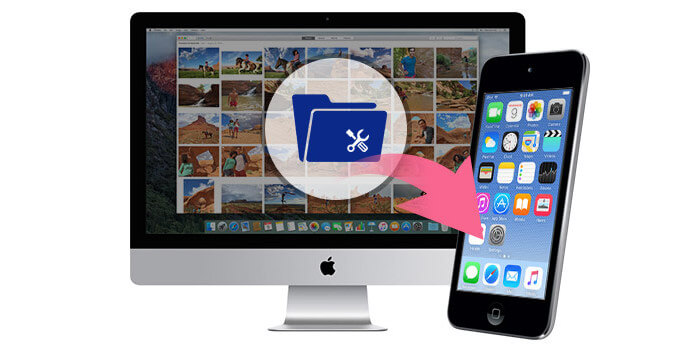
iTunes er et meget nyttigt værktøj til at overføre iPod-filer som musik, videoer, billeder, kontakter, kalendere, noter og mere fra iPod til Mac til sikkerhedskopi. Med det behøver du ikke manuelt at administrere musik på iPod. Derudover kan du nemt administrere dine iPod-sange og film på iTunes ved at trække dem eller fjerne dem fra din spilleliste for at genopbygge dit iTunes-bibliotek. Så når du vil administrere dine iPod-filer på Mac, vil iTunes altid være dit første valg. Her er trinnene til filhåndtering på iTunes.
Trin 1 Download og installer den nyeste version af iTunes på Mac. Start iTunes, og tilslut din iPod med Mac via USB-kabel.
Trin 2 iTunes registrerer automatisk din iPod og viser de grundlæggende oplysninger i grænsefladen.
Trin 3Klik på de specifikke faner som "Musik", "Film", "TV-show" og de andre. Du kan nemt kontrollere og administrere dine iPod-filer.
Trin 4 Klik på "iPod" -ikonet øverst til venstre på værktøjslinjen.
Trin 5Klik på "Oversigt" på venstre liste, og du kan opdatere iOS-version, Kontroller iTunes-sikkerhedskopi, sikkerhedskopier og gendan din iPod.
Trin 6Klik på hvert element på den venstre liste; Du kan synkronisere det med iTunes-biblioteket.
Hvis du vil administrere dine iPod-filer som sange eller videoer på iPod shuffle eller Classic, kan iTunes være en stor assistent for dig at overføre / tilføje / fjerne dem. F.eks. Overføre iPod-musik til Mac. Men for andre filer på din iPod touch 6/5/4, nano 8/7/6/5/4 og mere, såsom kontakter, SMS-beskeder, noter, påmindelser osv. ITunes giver dig kun mulighed for at tage sikkerhedskopi eller gendanne. Her vil vi foreslå yderligere to iPod-filhåndteringsværktøjer til dig.
Udover musik og film, hvis du stadig administrerer dine iPod-filer som kontakter, SMS-beskeder, noter og mere på din Mac. Her foreslår vi dig en kraftfuld iPod filhåndtering til Mac, Mac FoneTrans at administrere alle dine iPod-data uden iTunes. Hvis du bruger en Windows 10/8/7 / XP / Vista-computer, kan du vælge Windows-versionen til at overføre iPod-data til computeren. Først skal du downloade og installere den på din Mac gratis.
Trin 1Overfør musik, fotos, film og kontakter fra Mac til iPod / iPhone / iPad.
Trin 2Importer musik, fotos, kontakter, afspilningslister og albums fra iPod til Mac.
Trin 3Sikkerhedskopier iPod-filer til iTunes.
Trin 4Del multimediefiler, afspilningslister, albums og kontakter mellem iOS-enheder.
Trin 5Administrer dine iPod-filer som sange, videoer, fotos, beskeder, kontakter osv.
Trin 6Kompatibel med iOS 17.
Start denne iPod filhåndtering på din Mac; det understøtter stærkt næsten alle Mac OS Catalina-versioner. Tilslut din iPod til Mac med USB-kabel. Softwaren genkender din iPod automatisk.
Trin 1Vælg de iPod-filer, du vil overføre ved at klikke på datatypen i venstre kolonne, og vælg målfiler i eksempelvinduet. Her tager vi fotosoverførsel som et eksempel.
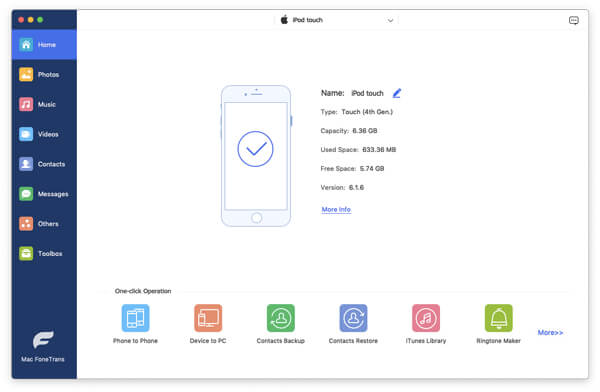
Trin 2Når du har valgt de nødvendige billeder, skal du klikke på knappen "Eksporter til enhed" og du kan vælge at overføre dem til Mac, iTunes-biblioteket eller en anden iOS-enhed. Hvis du vil importere nogle fotos fra Mac, skal du klikke på "Tilføj" for at søge efter de filer eller mapper, du vil importere til iPod, og klikke på "OK".

Trin 3Bare få sekunder kan filerne flyttes mellem iPod og Mac.
Let, ikke? Du kan prøve det selv overfør musik til Mac.
1. Slet iPhone-filer
Denne iPod / iPhone / iPad-filhåndtering giver dig mulighed for at slette nogle ubrugelige data som sange, videoer, kontakter, fotos og mere. Vælg bare filerne og klik på "Slet" -knappen, alle de valgte data fjernes straks fra iPod.
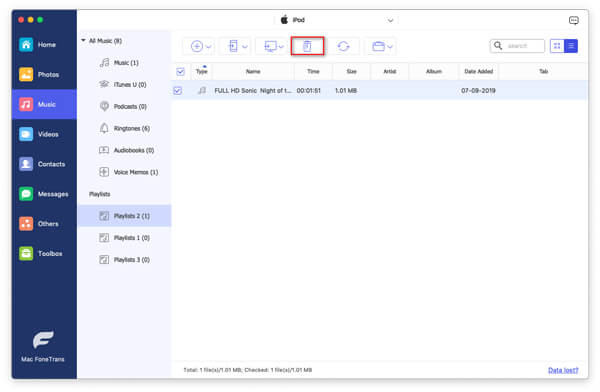
2. Opret iPod-afspilningsliste
Det giver dig mulighed for at oprette din egen musikafspilningsliste på iPod. Klik på knappen "Afspilningsliste", og tilføj derefter dine sange til oprette spilleliste. Du kan også administrere de originale spillelister.
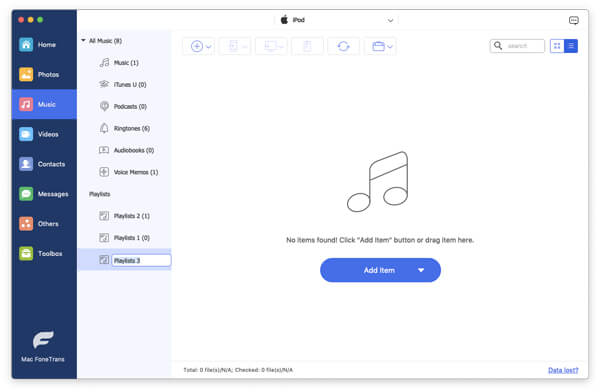
3. Rediger iPod-kontakter
Med denne iPod-filhåndteringssoftware kan du gratis tilføje og redigere dine iPod-kontakter på Mac. Det giver dig de-duplikatfunktionen til at administrere de duplikerede kontakter. Klik på knappen "Fjern duplikat", den kan automatisk scanne dine kontakter og vise de duplikerede kontakter i grænsefladen. Derefter kan du vælge "Flet" for at flette de duplikerede kontakter, eller vælge "Ignorer" for at opbevare dem på din iPod.
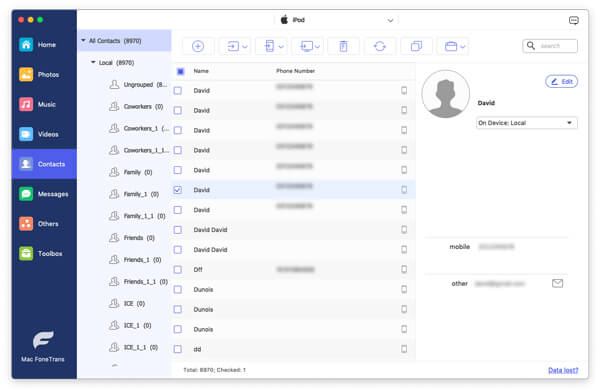
Hvis du vil tage backup af dine mistede iPod-data eller administrere de slettede filer på Mac, kan du vælge det næste iPod Data Recovery. Som nævnt ovenfor har den også Windows-versionen, du kan gratis downloade og installere den på din computer.
Start dette bedste iPod iTunes-alternativ på din Mac, og tilslut din iPod til den med USB-kabel. Det giver tre tilstande, du kan vælge imellem, herunder "Gendan fra iOS-enhed", "Gendan fra iTunes-sikkerhedskopi-fil" og "Gendan fra iCloud-sikkerhedskopi-fil". Her vælger vi "Gendan fra iOS-enhed".
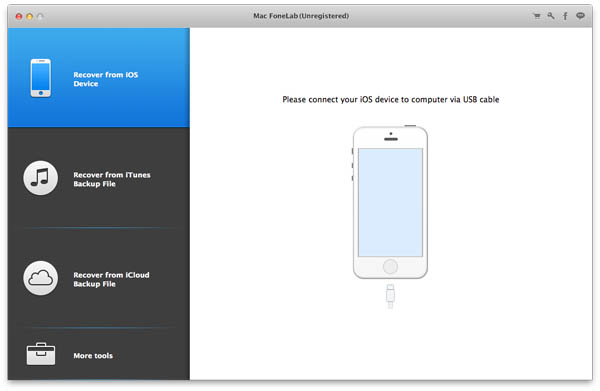
Klik på "Start scanning" for at scanne de detaljerede oplysninger om din iPod.
Bare i nogle få sekunder vil alle dine iPod-filer blive kategoriseret som "Kamerarulle", "Fotostream", "Meddelelser", "Kontakter", "Noter" og mere på den venstre liste.
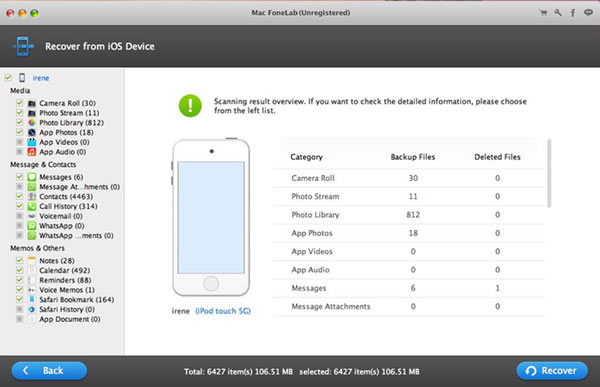
Vælg de filer, du skal tage backup af ved at klikke på datatypen i venstre kolonne, og vælg målfiler i eksempelvinduet.
Før den endelige gendannelse kan du få vist detaljerede oplysninger om hver fil. Klik på "Gendan" -knappen. Du kan vælge destinationsmappe til iPod-sikkerhedskopien og derefter klikke på "Gendan" -knappen.
Efter et stykke tid kopieres alle de valgte filer til Mac.
Her er en video, og du kan lære mere om dette nyttige værktøj.


Ved hjælp af den samme metode er du i stand til begge dele hente slettede fotos fra iPod.
I denne artikel beskriver vi hovedsageligt tre nyttige datastyringsværktøjer, der hjælper dig med at administrere dine iPod-filer. Med deres hjælp kan du håndtert administrere dine iPod-filer og få en bedre glæde af dit digitale liv.